
最近、iPhoneを機種変更しました。iPhone5からiPhone6s なんで3年ぶり、3段階アップです。
もっと簡単にできるかと思っていたですが、結構手間がかかりました。私のiPhone6s への機種変更の様子を紹介します。
今日はまずはiPhone5のバックアップをどうやってとったかお伝えします。
なぜ今、iPhone5をiPhone6sに機種変更するのか
私の初めてのスマホはauのiPhone5でした。色は黒で64GB、2012年12月に近所の家電量販店で購入しました。
docomoのガラケーからのMNPで、docomoから違約金は取られましたが、家の電話はauひかり、スマートバリューやMNPの恩恵もあり、そんなにお金がかかった覚えはないような気がします。
今年、2015年の7月末にバッテリーの熱膨張が原因でiPhone5が壊れました。
私のiPhone5が壊れた!画面が浮いてる!修理費用はかかるの?
結局、故障箇所は熱膨張だけで本体のiPhone5は無償交換となりました。
まだ電池は元気なのですが
・2015年12月18日で、そのバッテリーの無償交換の保証が切れる
・auからiPhoneの最新機種に交換すれば1万円割引のクーポン券が届いている。期限は今年の12月末まで。
・iPhone5が壊れていなければ下取り交換で安く新機種が買える。
・そろそろ老眼で目が悪くなり、もう少し大画面のスマホがほしい。
・auの料金体系、カケ放題などもいろいろ出てきていて、月額使用料を安くしたい。
そんなこんなで12月中にiPhone5をiPhone6s へと機種交換することにしました。
iPhone5から6sへ 最新のios9.2にアップデートを
12月9日(水)
まずはパソコンにiPhone5のデータをバックアップしなければなりません。
その前に私のiPhone5のiOsは8.4.1で今の9.2の前のままです。
iOsを9にするとLINEの画面が真っ暗になる、Safariのブラウザの日本語が文字化けするなど、安定していなくて悪い噂を聞いていたからです。
しかし新しいiPhone6sはきっとiOs9なので、あわせておかないと、バックアップがうまくいかないでしょう。
設定のボタンからiOsのバージョンアップを始めました。

おなじみの黒い画面に白いリンゴです。iOsの数字が8から9へ変わる大きなバージョンアップです。意外に時間がかかり、手間取りました。15分くらいはかかったでしょうか。
iPhone5をWindowsのiTunesでバックアップ
次に、WindowsパソコンのiTunesでバックアップをとることにしました。うちにはmacminiもあるのですが、osもマシンも古いんで、バックアップをとっても、パソコンが壊れたら困るかなと思ったのです。
まずはWindowsのパソコンとiTuneを起動しておきます。
私は以前にこのパソコンでiPhoneのバックアップをとったのですが、初めてバックアックをとる方はiTunesにチェックしておいた方が良い場所があります。
「編集」のところの「設定」をクリックします。iTunesでファイル、編集などのツールバーが出てこない場合は、Ctrl+Bをクリックすると出てきます。
グレーの枠が出てきたら、デバイスをクリックしてデバイス環境設定を出します。
ここで
□iPod,iPhone,およびiPadを自動的に同期しない
にチェックを入れておきましょう。
こうしておけばiPhoneをパソコンにつないだだけで自動でバックアップをとるのを防げますし、他の家族もiPhoneを持っている場合は別のバックアップがとることができます。
USBケーブルで、パソコンとiPhone5をつなぎます。USBケーブルはアップル純正か認定のケーブルを使用しましょう。けちって300円くらいの安いバルク品のケーブルはトラブルの元です。大事なiPhoneがケーブルのせいで壊れたなんて笑えない話もあります。

iTunesのツールバーの下にiPhoneのアイコンが出てくるので、そこをクリック
このコンピュターを選び、今すぐバックアップをクリックするとバックアップが始まります。上の方の青いラインが伸びていきます。
セキュリティを重視されている方は
□iPhoneのバックアップを暗号化
を選んでパスワードを設定します。パスワードは忘れないようにしましょう。
バックアップがちゃんととれているか確認するには、iTunesで設定→デバイス環境設定と進むと、「○○○のiPhone」と名前、日付、時間が出てきます。
次の日、あるいは今日でも時間をずらしてバックアップをとれば、新しいバックアップができています。
パソコンのハードディスクの容量を使うので、たまってきたらここで選択して、バックアップを削除できます。
しかし新しいものをうっかり削除しないように注意しましょう。
まとめ
iPhoneのバックアップはiCloudを使うやり方もありますが、無料のiCloudの容量は5GB、最低でも16GBの容量があるiPhoneの全てをバックアップするには無理があります。
万が一、iPhoneが壊れた時の用心に、1ヶ月に1度とか、パソコンにバックアップをしておくと安心ですね。
12月9日は明日、iPhone6sに交換するということで、iPhone5のバックアップに時間を費やしました。
合間に「どのくらいお金がかかるのか?」と思い、K電機店で見積もりを出してもらったりしました。iPhoneに限っては、docomo au softbankのiPhoneを買うなら本体代金は横並びで、あとはパケット代や通話の仕様などで月々の使用料が変わってくるそうです。
明日はいよいよ、iPhone6s へ機種交換する予定です。しかし、なかなか思った通りにいかなかったんですよね。
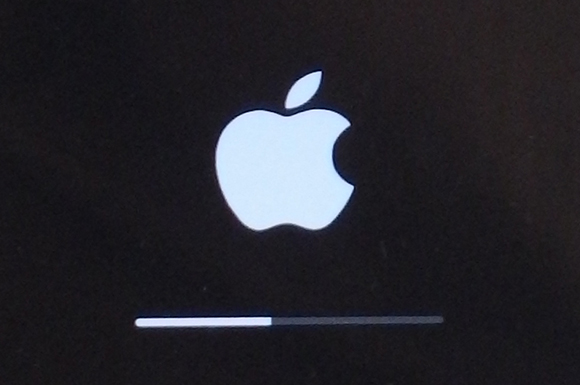






コメント